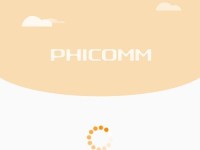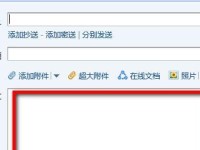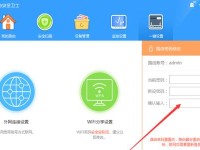在数字化时代,SD卡因其便携性和大容量存储成为我们不可或缺的数据存储工具。然而,电脑读不出SD卡的问题时常发生,给用户带来诸多不便。本文将为您提供关于“SD卡错误电脑读不出硬盘”的全面解决方案,包括问题诊断、修复方法以及预防措施。
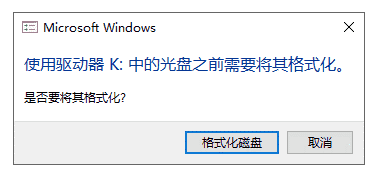
一、SD卡错误诊断
当电脑无法读取SD卡时,可能是由多种原因引起的。以下是一些常见的诊断方法:
检查SD卡插槽是否松动:检查电脑上的SD卡插槽是否松动,如果插槽不正常连接SD卡,电脑无法读取它。
使用不同的USB接口:如果您使用的是USB适配器来连接SD卡,尝试使用其他可用的USB接口,有时候USB接口可能会出现故障。
更新驱动程序:进入电脑的设备管理器,找到并展开"磁盘驱动器"选项,右键点击SD卡驱动器,并选择"更新驱动程序"。
重新插拔SD卡:将SD卡从电脑中拔出,等待几秒钟后重新插入,有时候SD卡只是出现了临时性的错误。
使用其他设备检测SD卡:将SD卡插入其他设备(如相机或移动电话),看是否能够正常识别和读取,如果其他设备也无法读取SD卡,说明可能是SD卡本身出现了故障。
二、SD卡错误解决方案
格式化SD卡:如果您的电脑仍然无法读取SD卡,可以尝试格式化SD卡,但请注意,这将清除SD卡上的所有数据,请确保提前备份重要文件。
使用数据恢复软件:如果您在格式化SD卡之前忘记备份重要数据,可以尝试使用数据恢复软件。
更新操作系统:有时候操作系统的更新可以修复一些与硬件兼容性相关的问题。
检查防病毒软件:有些防病毒软件可能会干扰SD卡的读取,尝试关闭防病毒软件,然后重新插入SD卡。
重启电脑:有时候重启电脑可以解决一些临时性的问题,包括SD卡无法读取的情况。
修复文件系统错误:在命令提示符下输入"chkdsk /f X:",其中X是SD卡的驱动器号,这将检查并修复SD卡上的文件系统错误。
更新SD卡固件:有些SD卡可能需要更新固件才能与电脑正常通信,在SD卡制造商的官方网站上查找并下载适用于您的型号的最新固件。
清理注册表:使用可信赖的注册表清理软件清理您电脑的注册表,注册表错误有时会导致SD卡无法读取。
三、预防SD卡错误
正确使用SD卡:在插拔SD卡时,要确保操作正确且轻柔,避免暴力插拔导致接口损坏。
定期备份数据:定期将SD卡中的重要数据备份到其他存储设备或云端,以防数据丢失。
选择高质量SD卡:在购买SD卡时,要选择知名品牌和优质产品,以确保其质量和稳定性。
避免频繁格式化:频繁格式化SD卡会对其造成一定的损伤,降低其使用寿命。
四、结语
SD卡错误电脑读不出硬盘的问题虽然常见,但通过正确的诊断和解决方案,可以有效解决问题。同时,采取适当的预防措施可以降低错误发生的概率。希望本文能帮助您提高数据存储的效率和安全性,确保工作流程的顺畅。